双机操作步骤参考个人参考Standby.docx
《双机操作步骤参考个人参考Standby.docx》由会员分享,可在线阅读,更多相关《双机操作步骤参考个人参考Standby.docx(17页珍藏版)》请在冰豆网上搜索。
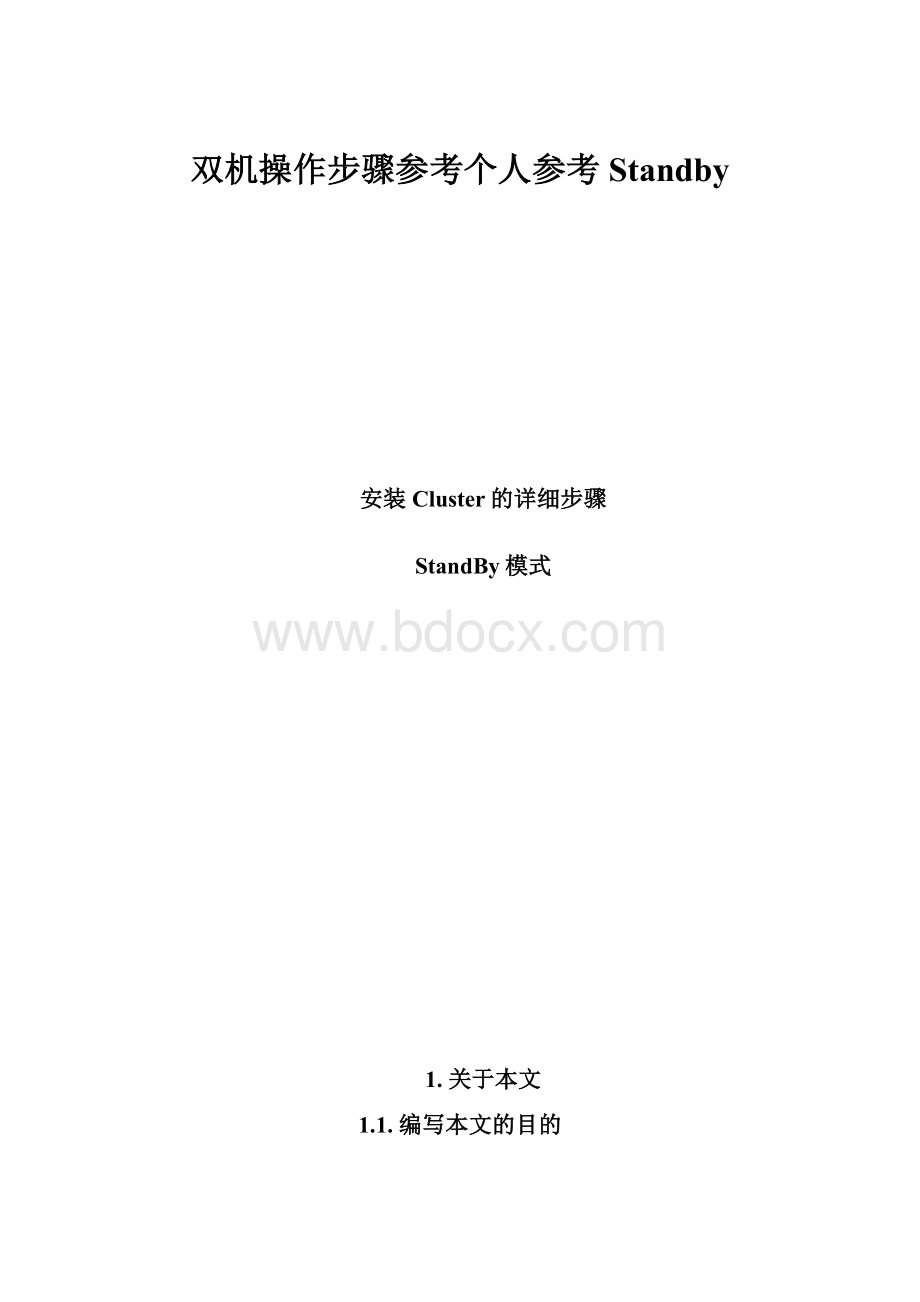
双机操作步骤参考个人参考Standby
安装Cluster的详细步骤
StandBy模式
1.关于本文
1.1.编写本文的目的
公司的技术人员,根据该模板均能成功安装配置统一风格、符合FR规范的MC高可用系统,通过本文档,系统管理员可对双机的基本概念有一定的了解;可完成双机的安装配置、日常管理、监控等任务。
1.2.规则定义及说明
主机命名规则:
本文的主机名分别是:
node1和node2;并用蓝色表示该名称可随不同环境改变。
其他说明:
本文所有蓝色字符均为根据不同环境修改的;而褐色部分则为可选内容,即这些操作可根据用户实际需要选择;红色表示重要部分。
2.安装软件
●安装MC/ServiceGuard软件。
●安装MC/ServiceGuardforRAC的Software
●安装DatabaseToolkits软件
(安装后位于/opt/cmcluster/toolkit/目录内)。
●安装SecurePath
3.准备系统
所有节点上的用户名都相同。
所有节点上的UID都相同。
所有节点上的GID都相同。
所有节点上系统区中的应用程序都相同。
群集中的系统时间一致。
可以由多个节点使用的文件(如/usr文件)必须在所有节点上都相同。
3.1.建立主机信任关系
●编辑安全控制文件/.rhosts:
包含其他节点的根用户授权,如
node1root
node2root
3.2.启动时间同步进程
●建议在各个节点上面激活NTP(xntpd进程),编辑/etc/ntp.conf文件。
(注:
该项可以跳过)
4.网卡准备
硬件要求:
每台服务器三块网卡(lan0、lan1、lan2)或两块网卡(lan0、lan1)加RS232串口(只有在双节点群集中使用),其中lan0作为主机的主网卡,作为数据通讯用,而lan1作为lan0的备份网卡,lan2(RS232)作为心跳信号通讯;[光两块网卡也可以,数据和心跳走一条线]
网卡配置:
网卡的配置在/etc/rc.config.d/netconf文件中定义。
注意,在此文件中应将主网卡进行配置,而备份网卡不能配置IP地址。
5.准备磁盘
5.1.创建卷组(VG)和逻辑卷(LV)
(在主节点上!
!
!
次节点先不作)
注:
(可以使用SAM或命令方式)
●选择VG所使用的磁盘(得到每个节点上可以看见的磁盘,识别出共享磁盘一般表现为磁盘阵列设备文件),在每个节点上面均执行下面的命令,列出每个节点可见的磁盘设备:
#lssf/dev/dsk/*d0
●在节点1上面创建物理卷(PV)
#pvcreate/dev/rdsk/c1t2d0
#pvcreate/dev/rdsk/c0t2d0
●在节点1上面创建卷组(VG)
创建卷组目录
#mkdir/dev/卷组名
在卷组目录内创建卷组控制文件
#mknod/dev/卷组名/groupc640xhh0000
(其中,主设备号总是64,次设备号以16进制数0xhh0000表示,hh必须在系统内唯一,使用系统中下一个可用的数值。
使用下面的命令可以得到系统中已经存在的卷组:
#ls-l/dev/*/group)
创建卷组并将物理卷加入其中
#vgcreate/dev/卷组名/dev/dsk/c1t2d0
#vgextend/dev/卷组名/dev/dsk/c0t2d0
●重复上述步骤创建其他卷组
●在节点1上面创建逻辑卷(LV)
#lvcreate-L12/dev/卷组名
●在节点1上面创建文件系统(如果需要)
在新建的逻辑卷上面创建文件系统
#newfs-Fvxfs/dev/卷组名/rlvol1
创建mount目录点
#mkdir/mnt1
Mount文件系统以检查正确性
#mount/dev/卷组名/lvol1/mnt1
5.2.修改卷组属性
在node1上deactivate卷组:
#umount/mnt1
#vgchange-an/dev/卷组名
5.3.在另一台主机上设置VG
(只能使用命令方式完成)
1)在节点1上面,生成卷组映像文件
#vgexport-v-s-p-m/tmp/卷组名.map/dev/卷组名
2)在节点1上面,将卷组映像文件复制到节点2
#rcp/tmp/卷组名.mapnode2:
/tmp/卷组名.map
3)在节点2上面,创建卷组目录
#mkdir/dev/卷组名
4)在节点2上面,创建卷组控制文件
#mknod/dev/卷组名/groupc640xhh0000
5)在节点2上面,使用从节点1复制的卷组映像文件中的信息建立卷组结构
#vgimport-v-s-m/tmp/卷组名.map/dev/卷组名\
/dev/dsk/c1t2d0/dev/dsk/c0t2d0
(注意,在节点2上面的设备文件名字可能与节点1上面不同,必须确认)
//个人注释:
当同一个共享设备在两个节点上的设备文件名称不同时,需要在vgimport命令后加上目标节点上设备文件的名称。
如:
vgimport-v-s-m/tmp/vgrac.map/dev/vgrac/dev/dsk/c2t0d0
6)在节点2上面激活卷组
#vgchange-ay/dev/卷组名
7)创建mount目录点
#mkdir/mnt1
8)Mount文件系统以检查正确性
#mount/dev/卷组名/lvol1/mnt1
9)Umount文件系统
#umount/mnt1
10)DeactivateVG
#vgchange-an/dev/卷组名
5.4.创建其他卷组结构
重复上述步骤,创建其他卷组结构
5.5.所有卷组创建完成后
编辑/etc/lvmrc文件,保证在系统启动时不自动激活与CLUSTER有关的卷组(将AUTO_VG_ACTIVATE置为0,并确认root卷组包含在custom_vg_activation函数内)。
这些卷组将在应用包的control.sh文本中激活。
5.6.最后步骤
配置MC/ServiceGuard双机前的最后步骤
在配置节点(节点1)上激活所有卷组
#vgchange-ay/dev/卷组名
6.配置CLUSTER
(可以使用SAM或命令方式完成)
6.1.生成CLUSTER配置文件模板[可以用现成的改]
#cmquerycl-v-C/etc/cmcluster/cmclconf.ascii-nnode1\
-nnode2
6.2.编辑CLUSTER配置文件模板
CLUSTER_NAMEcluster1#CLUSTER的名字
FIRST_CLUSTER_LOCK_VG/dev/vg01#LOCK卷组,集群解体,各节点谁先抢到LockVG就有谁重组集群。
NODE_NAMEnode1#节点名字
NETWORK_INTERFACElan1
HEARTBEAT_IP15.13.171.32#lan1是HEARTBEAT网络
NETWORK_INTERFACElan2#lan2是备份网络
NETWORK_INTERFACElan0#[此网卡不配也可]
STATIONARY_IP192.6.143.10#lan0的静态IP地址
FIRST_CLUSTER_LOCK_PV/dev/dsk/c1t2d0#LOCK盘的物理卷名字
#SERIAL_DEVICE_FILE/dev/tty0p0#RS232串行HEARTBEAT线路
NODE_NAMEnode2
NETWORK_INTERFACElan1
HEARTBEAT_IP15.13.171.30//心跳
NETWORK_INTERFACElan2//备份
NETWORK_INTERFACElan0//数据
STATIONARY_IP192.6.143.20
FIRST_CLUSTER_LOCK_PV/dev/dsk/c1t2d0
#SERIAL_DEVICE_FILE/dev/tty0p0
HEARTBEAT_INTERVAL1000000
NODE_TIMEOUT2000000
MAX_CONFIGURED_PACKAGES20
AUTO_START_TIMEOUT600000000
NETWORK_POLLING_INTERVAL2000000
VOLUME_GROUP/dev/vg01
VOLUME_GROUP/dev/vg02#注:
所有CLUSTER相关的卷组都要在此写出
6.3.检查CLUSTER配置的正确性
(强烈建议:
任何时候对双机配置文件做过改动,重新启动双机之前必须进行配置的检查)
#cmcheckconf-v-C/etc/cmcluster/cmclconf.ascii
6.4.设置自动启动参数
编辑文件/etc/rc.config.d/cmcluster,将参数AUTOSTART_CMCLD设为1,则在系统自举时自动启动CLUSTER。
7.配置Package和Services
(可以使用SAM或命令方式完成)
7.1.创建子目录
在/etc/cmcluster中为每个Package创建子目录
#mkdir/etc/cmcluster/pkg1
#mkdir/etc/cmcluster/pkg2
7.2.建立配置文件模板
为每个Package建立一个配置文件模板
#cmmakepkg-p/etc/cmcluster/pkg1/pkg1conf.ascii
#cmmakepkg-p/etc/cmcluster/pkg2/pkg2conf.ascii
7.3.编辑配置文件模板
编辑Package配置文件,根据实际需要修改相关项:
PACKAGE_NAMEpkg1
NODE_NAMEnode1主节点
NODE_NAMEnode2备份节点
RUN_SCRIPT/etc/cmcluster/pkg1/control.shPackage启动脚本
RUN_SCRIPT_TIMEOUTNO_TIMEOUT
HALT_SCRIPT/etc/cmcluster/pkg1/control.shPackage停止脚本
HALT_SCRIPT_TIMEOUTNO_TIMEOUT
SERVICE_NAMEservice1对每个service重复此3行定义
SERVICE_CMD[]
SERVICE_FAIL_FAST_ENABLEDNOService是标识应用avalible与否的。
SERVICE_HALT_TIMEOUT300
SUBNET15.16.168.0Package对应的子网(可以多个)。
虚拟IP的子网。
各个不同的Package间子网可以相同。
此子网和真实的子网必须一致。
虚拟IP在control.sh中指定。
7.4.建立控制脚本的模板
建立Package控制脚本的模板
#cmmakepkg-s/etc/cmcluster/pkg1/control.sh
7.5.控制脚本模式设置
将Package控制脚本设为可执行模式
#chmod+x/etc/cmcluster/pkg1/control.sh
7.6.编辑控制脚本
编辑修改Package控制脚本时注意进行以下工作:
●在PATH中增加启动service所需要的路径
●增加需要激活的卷组名字
●增加需要mount的文件系统和逻辑卷的名字
●定义IP地址和子网
●增加service名字
●增加service命令
●注意函数start_services和halt_services中启动和停止service使用的脚本参数,保证service启动和停止命令的正确性
7.7.检查并分发配置文件
●将Package控制脚本复制到其他节点
#rcp/etc/cmcluster/pkg1/control.sh\
node2:
/etc/cmcluster/pkg1/control.sh
●检查CLUSTER配置(强烈建议:
任何时候对双机配置文件做过改动,重新启动双机之前必须进行配置的检查)
#cmcheckconf-C/etc/cmcluster/cmclconf.ascii\
-P/etc/cmcluster/pkg1/pkg1conf.ascii\
-P/etc/cmcluster/pkg2/pkg2conf.ascii
●停止Cluster
●生成并分发二进制CLUSTER配置文件
#cmapplyconf-v-C/etc/cmcluster/cmclconf.ascii\
-P/etc/cmcluster/pkg1/pkg1conf.ascii\
-P/etc/cmcluster/pkg2/pkg2conf.ascii
●启动Cluster
● 把相关的VG都使用以下命令激活
vgchange–cy/dev/vgXX
8.管理Cluster和Package
8.1.管理Cluster和节点
8.1.1.启动Cluster
#cmruncl-v
#cmruncl-v-nnode1-nnode2
8.1.2.在已运行的Cluster中增加一个节点运行
#cmrunnode-vnode2
8.1.3.在已运行的Cluster中停止一个节点运行
#cmhaltnode-f-vnode2
8.1.4.停止整个Cluster
#cmhaltcl-f-v
8.1.5.对Cluster进行重新配置
●停止整个Cluster
●如果要改变CLUSTERLOCKVG,则
#vgchange-cnvg01
#vgchange-ayvg01
●重新进行配置工作
●cmapplyconf
●cmruncl
8.2.管理Package和Service
8.2.1.启动Package
#cmrunpkg-nnode1pkg1
#cmmodpkg-enode1pkg1//把切换属性置为yes.故障发生后可以自动切换。
很重要!
!
(我是使用cmmodpkg–epkg1完成这个功能的啊?
?
?
!
!
!
!
)
8.2.2.停止Package,不切换
#cmhaltpkgpkg1
8.2.3.移动Package
#cmhaltpkgpkg1-nnode1
#cmrunpkg-nnode2pkg1
#cmmodpkg-epkg1//让package可以切换
8.2.4.对Package进行重新配置
●停止整个Cluster
●修改配置文件
●修改control.sh文件(注意保证所有节点一致)
●cmapplyconf
●cmruncl
8.3.查看运行情况
#cmviewcl-v
8.4.修改VG配置
先用vgcfgbackup备份需要修改的VG信息。
!
!
!
!
重要!
!
主机
vgchange-cn/dev/vgaa
vgchange-ay/dev/vgaa
lvcreate......
vgexport-s-v-p-m/tmp/vgaa.map/dev/vgaa
rcp/tmp/vgaa.map主机2:
/tmp/vgaa.map
vgchange-an/dev/vgaa
备机
vgexport/dev/vgaa
mkdir/dev/vgaa
mknod/dev/vgaa/groupc640xaa0000
vgimport-s-v-m/tmp/vgaa.map/dev/vgaa
最后用strings/etc/lvmtab验证一下,看看两边的内容是否一样
9.测试Cluster配置
9.1.测试PackageManager
1)得到service的pid(使用ps-ef命令)
2)杀死service进程(使用kill命令)
3)使用cmviewcl-v命令查看状态
4)将Package移动回原节点
5)对数据库系统的测试可以根据具体情况进行
9.2.测试ClusterManager
1)关闭一个节点的电源
2)使用cmviewcl-v命令查看状态
3)打开节点的电源
4)使用cmviewcl-v命令查看状态
5)将Package移动回原节点
6)对数据库系统的测试可以根据具体情况进行
9.3.测试NetworkManager
1)使用lanscan命令得到主/备网络信息
2)使用cmviewcl-v命令查看状态
3)从主网卡上拔掉网线
4)使用cmviewcl-v命令查看状态(应完成本地网络切换)
5)重新连接网线
6)使用cmviewcl-v命令查看状态
9.4.激活VG的方式
1)独占方式
#vgchange–ae/dev/vgxx//以独占方式激活
2)普通方式
#vgchange–cn/dev/vgxx
#vgchange–ay/dev/vgxx
10.故障诊断方法
1、检查Cluster和Package状态
使用cmviewcl-v命令
2、检查RS232状态
使用cmviewcl-v命令
3、检查PackageIP地址
使用netstat-in命令
4、查看LOG文件
/var/adm/syslog/syslog.log
/etc/cmcluster/pkg1/control.sh.log
5、查看Cluster和Package配置文件
6、查看Package控制脚本文件(control.sh)
7、使用cmquerycl和cmcheckconf命令检查配置的合法性
8、检查LAN配置情况
#netstat-in
#lanscan
#arp-a
#landiag
#linkloop
#/usr/contrib/bin/cmgetconfig-f
#cmviewcl-v
附:
一些有用的系统命令
查看硬件配置情况
#/usr/sbin/dmesg
#/usr/sbin/ioscan
#/usr/sbin/lssf/dev/rdsk/c0t5d0
#diskinfo/dev/rdsk/c0t5d0
#swapinfo
#lanscan
配置LAN
#/sbin/set_parmshostname
#/sbin/set_parmsip_address
编辑etc/hosts文件
reboot
或
#/sbin/set_parmsinitial(根据提示操作)
创建新文件系统
#newfs-Fhfs
#mkdir/mountpoint
#mount/mountpoint
Edit/etc/fstabfile
扩充HFS文件系统
#umount/mountpoint
#lvextend-L400
#extendfs
#mount/mountpoint
移动文件系统
#newfs-Fhfs/dev/vg01/rlvol1
#mkdir/home.new
#mount/dev/vg01/lvol1/home.new
#cd/home
#find.|cpio-pdumv/home.new
#rm-rf/home/*
#umount/home.new
#mount/dev/vg01/lvol1/home
#rmdir/home.new
文件系统日常维护
/var/adm/wtmp
/var/adm/btmp
/var/adm/sulog
/var/adm/cron/log
/var/spool/mqueue/syslog
/var/spool/mqueue/senmail.st
/var/spool/uucp/.Admin/*
/usr/spool/uucp/.Log/*
/var/adm/lp/log
/var/adm/messages
/var/adm/sw/swinstalllog
/var/adm/sw/swremovelog
/var/adm/sw/sw*.log
删除core文件
#find/-namecore-execrm{}
将磁盘从一个卷组移到另一个卷组
#pvmove/dev/dsk/c3t2d0
#vgreduce/dev/vg01/dev/dsk/c3t2d0
#vgextend/dev/vg02/dev/dsk/c3t2d0
PV-Link(物理卷链路)配置
只在主链路上面执行pvcreate。
在创建卷组时将所有链路包含在vgcreate命令的参数内。
在已有的卷组中增加PV-Link:
vgextendvgXX/dev/dsk/
在已有的卷组中删除PV-Link:
vgreducevgXX/dev/dsk/